
ЗИС-1 / ЛР-1 (1)
.pdf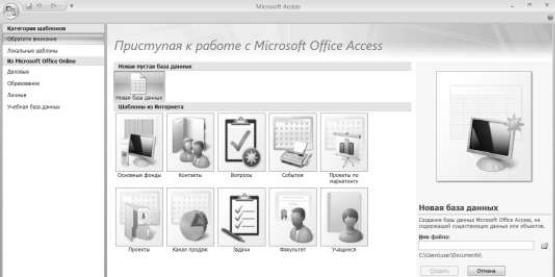
Лабораторная работа 3
Создание структуры базы данных. Объект Таблицы
Программа Microsoft Access |
запускается как любое приложение |
Windows. |
|
После запуска программы на экране появится окно приложения, а также |
|||
диалоговое окно, в |
котором |
пользователь выбирает один из |
вариантов |
продолжения работы . |
При выборе новой базы данных откроется окно с пустой |
||
базой данных. |
|
|
|
В окне данных систематизированы объекты базы данных – таблицы, запросы, формы, отчеты, макросы, модули .
Основой БД являются таблицы, которые могут быть созданы различными способами :
- Новая пустая таблица – таблица стандартной структуры, поля которой можно определить непосредственно в новой таблице .
-Конструктор – создание структуры таблицы, описание свойств полей таблицы, создание индекса .
-Шаблон таблиц – создание новой таблицы на основе шаблона, позволяющего использовать готовые темы, готовые решения.
- Списки Share Point – создание нового списка на узле Share Point , а также связанной с этим списком таблицы в текущей базе данных.
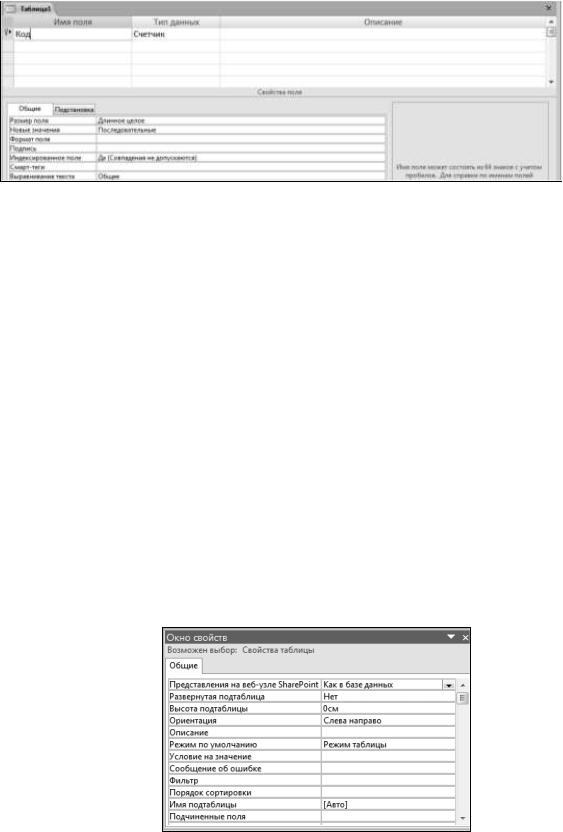
- Импорт таблиц или связь с внешними данными |
– заимствование |
таблицы из внешнего источника данных.
Свойства полей задаются на специальном бланке, содержащем столбцы:
Имя поля, Тип данных, Описание, Свойства поля (Общие и Подстановка ).
В зависимости от выбранного типа данных |
определяется размер , формат |
поля и другие свойства . |
|
Существуют ограничения для имен полей |
: |
- длина имени – максимум 255 символов ; |
|
-любая комбинация букв, цифр, пробелов за исключением точки, восклицательного знака, надстрочного символа, квадратных скобок, кавычек;
-не начинается с символа пробел ;
-не совпадает с именами свойств или элементов управления.
В режиме Конструктор можно |
установить первичный ключ |
(одно или |
несколько полей, имеющих уникальное |
для каждой записи значение |
), а также |
один или несколько индексов, ускоряющих доступ к данным.
Свойства таблиц , которые применяются ко всей таблице и записям целиком , устанавливаются в окне свойств:
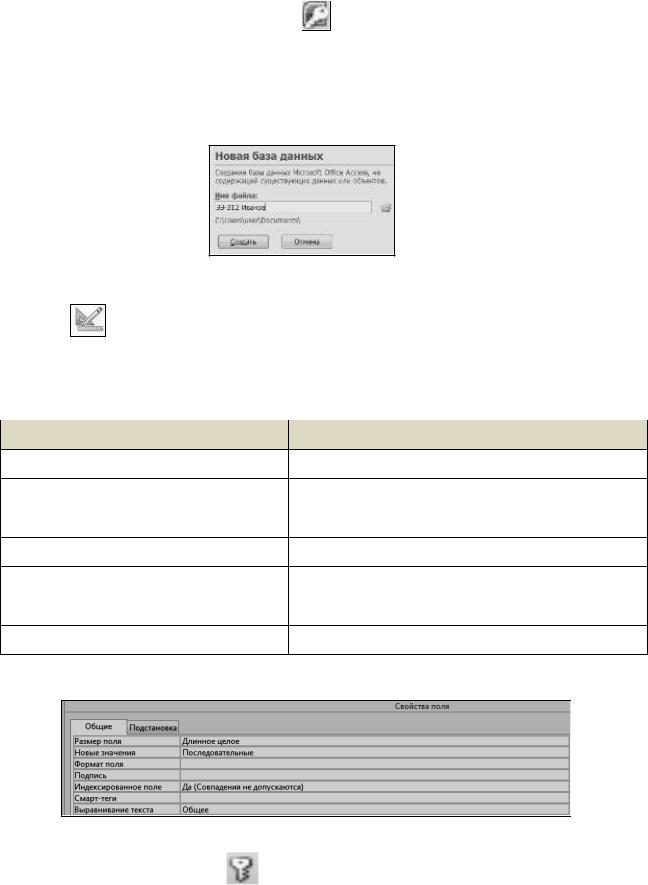
Задание 1 |
|
|
|
|
1. |
Запустите программу |
Microsoft Access 2007 |
, используя Главное меню |
|
Пуск или Ярлык для запуска программы |
. |
|
||
2. |
В приветственном диалоговом окне выберите новая база данных . |
|||
3. |
В поле Имя файла |
введите имя |
новой |
базы данных № группы и |
Фамилия , нажмите кнопку Создать .
4. |
На вкладке Режим таблицы в группе Режимы выберите режим |
|
Конструктор |
. |
|
5. |
В появившемся диалоговом окне задайте имя таблицы Сотрудники . |
|
6. |
Создайте структуру таблицы Сотрудники . |
|
Имя поля |
Тип данных |
Свойство поля |
Табельный номер |
Текстовый |
Размер поля - 10 |
Фамилия |
Текстовый |
Размер поля - 20 |
Имя |
Текстовый |
Размер поля - 20 |
Отчество |
Текстовый |
Размер поля - 20 |
Пол |
Текстовый |
Размер поля – 1, значение по умолчанию М |
Дата рождения |
Дата/Время |
Формат поля - Краткий формат даты |
Оклад |
Денежный |
Формат поля - Денежный |
Свойства полей задаются на вкладке Общие .
7. Убедитесь, что поле |
Табельный номер является ключевым, что |
||
пиктограмма Ключевое поле |
|
|
активна ( вкладка Конструктор таблиц |
группа Сервис). |
|
|
|
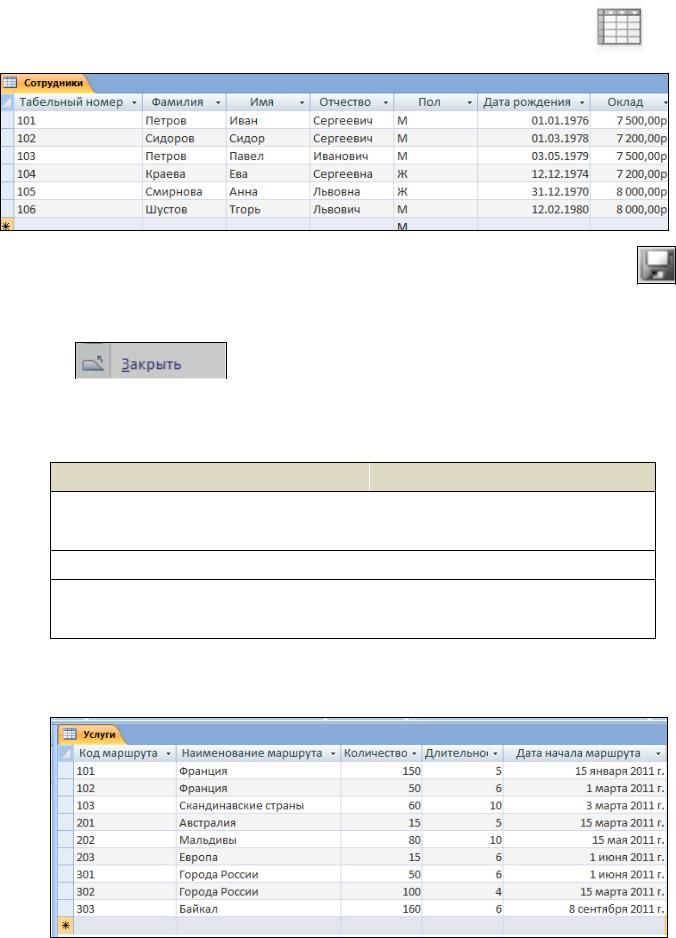
8. Перейдите в режим таблицы команда Режим таблицы |
(вкладка |
|
Конструктор группа Режимы ), подтвердив ее сохранение. |
|
|
9. Заполните таблицу следующими данными : |
|
|
|
|
|
10. Сохраните введенные данные, нажав кнопку Сохранить |
панели |
Быстрого доступа . |
|
11. Закройте таблицу, выбрав в контекстном меню ярлычка Сотрудники
команду |
. |
|
|
|
12. |
Используя Конструктор таблиц, создайте таблицу Услуги |
( Вкладка |
||
Создание группа Таблицы ). |
|
|
|
|
|
Имя поля |
Тип данных |
Свойство поля |
|
Код маршрута |
Текстовый |
Размер поля - 5 |
|
|
Наименование маршрута |
Текстовый |
Размер поля - 50 |
|
|
Количество путевок |
Числовой |
Размер поля - Целое |
|
|
Длительность в днях |
Числовой |
Размер поля - Целое |
|
|
Дата начала маршрута |
Дата/время |
Формат поля – Длинный формат даты |
||
13. Убедитесь, что поле Код маршрута является ключевым .
14. В Режиме таблицы заполните таблицу данными .
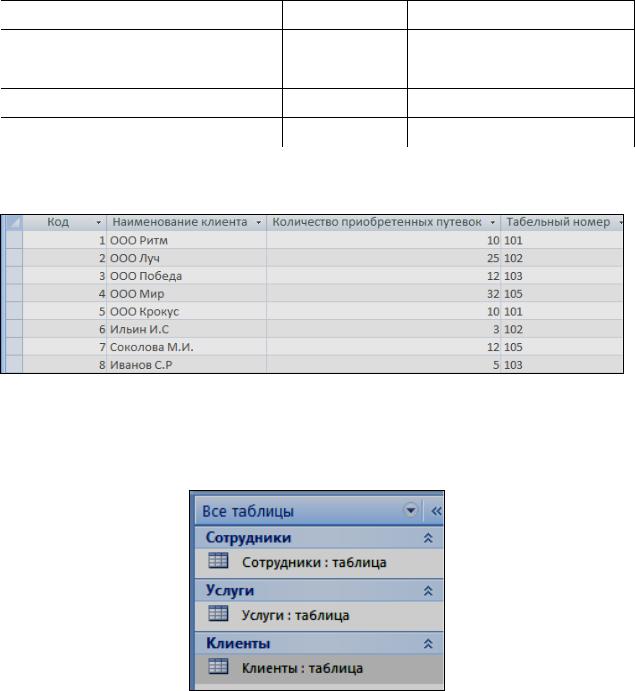
1. Создайте структуру таблицы Клиенты :
Имя поля |
Тип данных |
Свойство поля |
Код (ключевое поле) |
Счетчик |
Размер поля – Длинное целое |
Наименование клиента |
Текстовый |
Размер поля - 50 |
Количество приобретенных путевок |
Числовой |
Размер поля - Целое |
Табельный номер |
Текстовый |
Размер поля - 10 |
2. Заполните таблицу Клиенты следующими данными :
3. Убедитесь, что структура базы данных, представленная в Области переходов , имеет вид:
10
